AOC производит недорогие мониторы с низким энергопотреблением. Их мониторы в основном питаются от USB и могут напрямую подключаться к вашему ноутбуку или настольному компьютеру. Однако на протяжении многих лет пользователи сообщали о множестве проблем. Проблемы варьируются от частого отключения дисплея до нулевого отображения на мониторе.

Некоторые из решений, представленных в Интернете упомянуть о замене проприетарного USB-кабеля, поставляемого с монитором, а другие советуют обновить драйверы дисплея.
Используйте короткий кабель для уменьшения перебоев в подаче электроэнергии.
Большое количество пользователей сообщили, что мониторы AOC либо включались и работали в течение нескольких секунд, либо вообще не отображали никакого дисплея. Более того, с этой проблемой столкнулось большинство пользователей Microsoft Surface. Решение, предоставленное и проверенное многими пользователями, заключается в использовании кабеля, отличного от того, который идет в комплекте с монитором. Причина в том, что эти USB-кабели длиннее и обеспечивают большее прерывание потока энергии. Кроме того, USB-концентраторы также не вырабатывали достаточно энергии с помощью прилагаемого кабеля. Подойдет любой обычный кабель для зарядки телефона в зависимости от порта на мониторе (USB 2.0 или USB 3.0).
Обычный кабель Micro USB – Type A (USB 2.0).

Обычный кабель типа C – тип A (USB 3.0).

Иногда внешние устройства могут иметь проблемы с драйверами в ваша машина. Многие пользователи сообщили, что после удаления и переустановки драйвера Display Link мониторы снова смогли работать. Display Link – это собственное приложение Windows, которое обрабатывает все параметры внешнего дисплея и звука и позволяет пользователю настраивать их. Чтобы переустановить драйвер
- Сначала нажмите Клавиша Windows и введите Панель управления.
- Затем нажмите Удалить программу. .
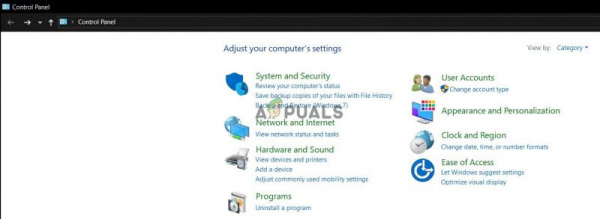
- Найдите Отображение графики ссылки.
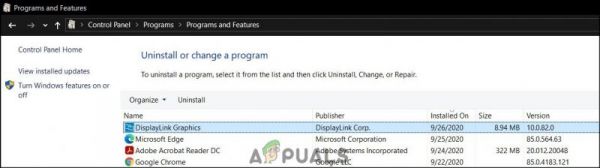
- Нажмите
- После этого перезагрузите компьютер.
- После этого, если проблема не исчезнет, выполните действия, указанные в решение ниже.
Загрузить обновленный драйвер
Если вышеуказанные шаги не помогли, это означает, что проблема находится со стороны водителя. Опять же, большинство пользователей Surface столкнулись с этой проблемой. Наиболее вероятной причиной этой проблемы были проблемы с драйверами. Кроме того, эти проблемы были вызваны либо обновлением Windows, либо ошибкой в драйвере монитора. Многие пользователи предлагают обновить драйвер Display Link..
- Сначала посетите страницу загрузки Display Link здесь.
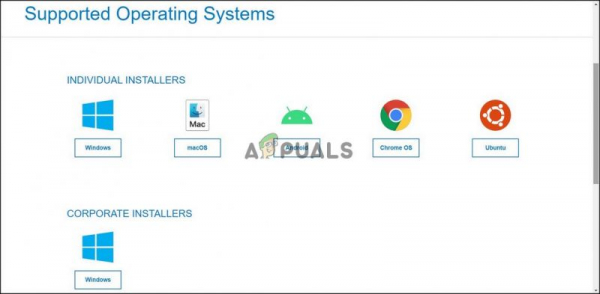
- Затем щелкните операционную систему, которую вы используете. В этой статье мы будем использовать только Windows.
- Загрузите последнюю версию драйвера, отображаемую в разделе Последние официальные драйверы .
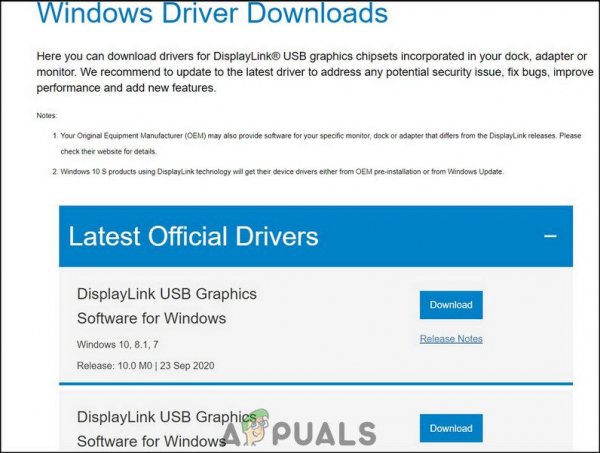
- Установите загруженный последний драйвер.
- После этого перезагрузите ноутбук или настольный компьютер и, надеюсь, проблема будет решена. .
Однако, если проблема не исчезнет, обратитесь в службу технической поддержки AOC по этой ссылке.
